Tra i software più utili che consentono di predisporre una chiavetta USB avviabile in grado di effettuare il boot da un’immagine ISO di una distribuzione Linux, di uno strumento per l’avvio del personal computer in situazione di emergenza, per la rimozione di malware, per creare l’immagine del disco fisso o di una singola partizione, c’è sicuramente Universal USB Installer. Si tratta di un’applicazione gratuita, pronta per l’uso, che consente di impostare una chiavetta USB in modo che il file ISO in esso contenuto sia eseguibile all’accensione del personal computer.
Il principale fiore all’occhiello di Universal USB Installer è che l’applicazione non dev’essere installata sul sistema: basta fare doppio clic sul file eseguibile e rispondere in modo affermativo alla comparsa del seguente messaggio UAC:
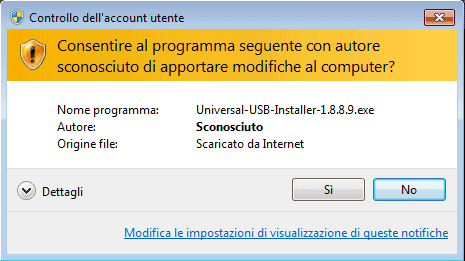
Dopo aver accettato il contratto di licenza d’uso (pulsante I agree), ci si troverà dinanzi alla finestra principale dell’applicazione:
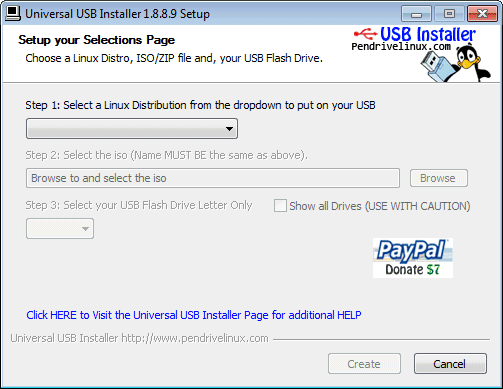
Cliccando sul menù a tendina Select a Linux distribution from the dropdown to put on your USB, si potrà scegliere la distribuzione Linux o lo strumento software da inserire nell’unità USB. Le voci proposte sono moltissime: oltre alle distribuzioni Linux vere e proprie, come anticipato in precedenza, si troveranno elencati software per la manutenzione del sistema e la risoluzione dei problemi. Non solo. Scegliendo le voci “Windows Vista Installer” e “Windows 7 Installer“, si potrà addirittura effettuare il boot del sistema da un file ISO contenente l’installazione, rispettivamente, di Windows Vista o di Windows 7.
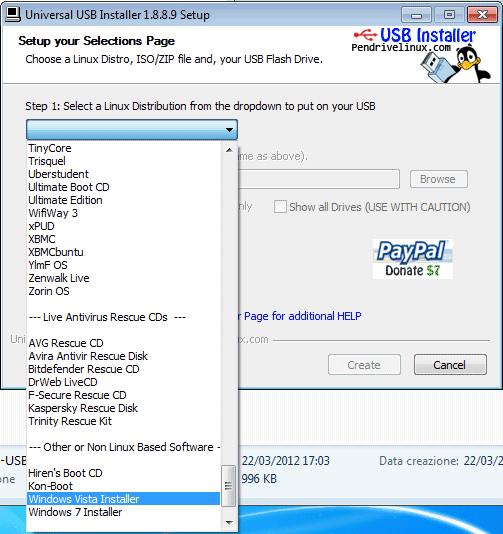
Selezionato il software da inserire nell’unità USB, spuntando la casella Download the ISO, Universal USB Installer, ove possibile, provvederà ad effettuare automaticamente il download della versione più aggiornata dello strumento indicato.
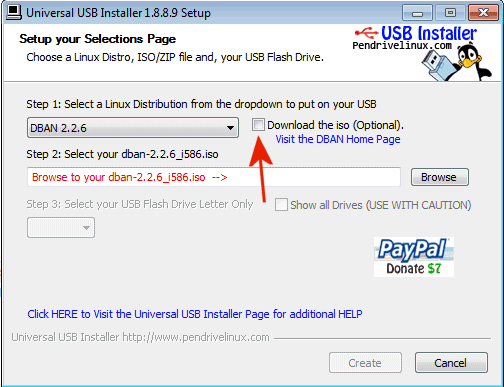
Qualora lo scaricamento diretto non risultasse possibile, Universal USB Installer dovrebbe comunque puntare il browser web predefinito sulla pagina Internet che consente il download manuale.
Per avviare la procedura di download, si dovrà comunque fare clic sul pulsante Sì:
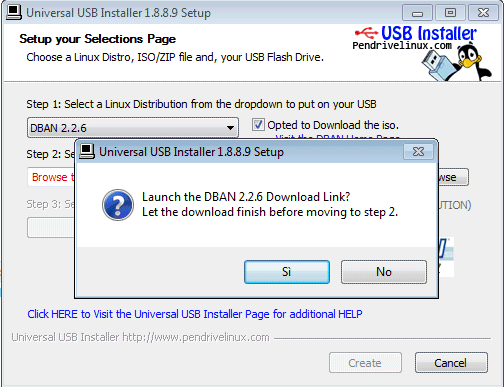
In ogni caso, cliccando sul pulsante Browse, si dovrà poi indicare il file ISO scaricato:
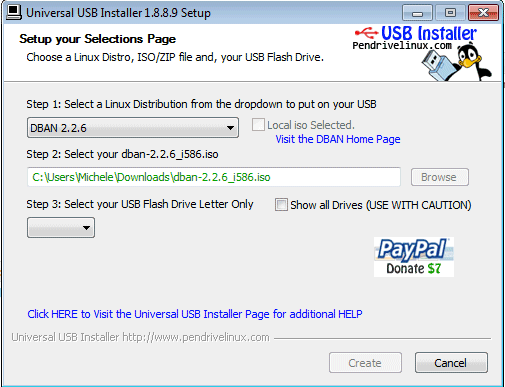
Solo dopo aver specificato il file ISO, il percorso visualizzato nel campo Select your … ISO diventerà di colore verde e si potrà scegliere, dal menù sottostante, la chiavetta USB da usare:
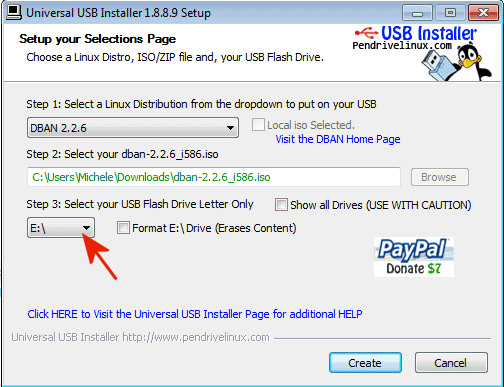
Spuntando la casella Format, la chiavetta USB sarà completamente formattata ed il suo eventuale contenuto rimosso.
La finestra seguente riassume l’elenco di attività che saranno espletate da Universal USB Installer:
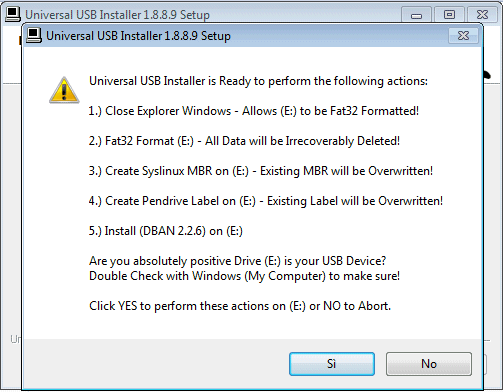
Per proseguire, basta fare clic sul pulsante Sì.
Al termine della procedura, riavviando il personal computer con l’unità USB collegata al sistema, verrà effettuato il boot del contenuto del file ISO.
Universal USB Installer è prelevabile gratuitamente cliccando sul pulsante “DOWNLOAD” posso quasi in calce a questa pagina.
Coloro che volessero inserire più strumenti software e più immagini ISO nel medesimo supporto USB possono orientarsi su YUMI, già presentato in diversi nostri articoli.
/https://www.ilsoftware.it/app/uploads/2023/05/img_8502.jpg)
/https://www.ilsoftware.it/app/uploads/2024/04/windows-10-invita-passare-account-microsoft-locale.jpg)
/https://www.ilsoftware.it/app/uploads/2024/04/mcirosoft-store-piu-veloce-novita.jpg)
/https://www.ilsoftware.it/app/uploads/2024/04/intel-sst-aggiornamento-windows-10-11.jpg)
/https://www.ilsoftware.it/app/uploads/2024/04/banner-passaggio-windows-10-11-PC-non-compatibili.jpg)